Windows start niet op nadat Hypervisor Platform of SVM-modus is ingeschakeld
Als u Hypervisor Platform(Hypervisor Platform) hebt ingeschakeld met behulp van de sectie Windows-functies(Windows Features) en de computer niet opstart na een herstart zoals gevraagd door het installatieproces, dan zal deze handleiding u helpen. Hoewel het meestal werkt, hebben gebruikers gerapporteerd over BSOD en kunnen ze niet opstarten in Windows . In dit bericht wordt uitgelegd hoe u het probleem kunt oplossen en weer toegang kunt krijgen.
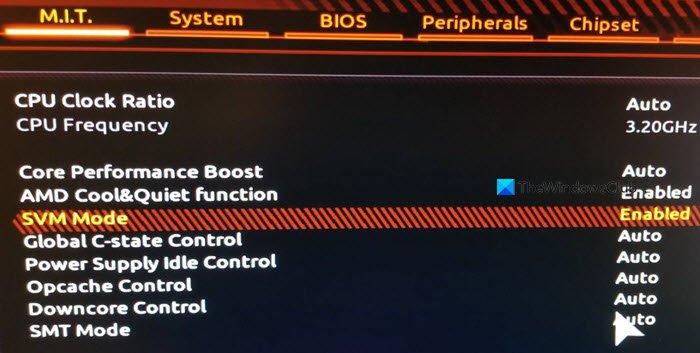
Waarom doet het probleem zich voor?
Als SVM ( Secure Virtual Machine ) is ingeschakeld, zou u een virtuele machine op uw systeem moeten kunnen installeren.
Het probleem treedt op wanneer er een conflict is tussen Windows Hypervisor en de huidige Windows - versie. De enige manier om dit op te lossen is door de benodigde stuurprogramma's bij te werken. Zorg(Make) ervoor dat Windows is bijgewerkt naar de recente versie.
Windows start niet op nadat het Hypervisor (Boot)-platform(Hypervisor Platform) is ingeschakeld
Aangezien het duidelijk is dat u niet in Windows kunt opstarten , is de enige manier om het Hypervisor-platform uit te schakelen met behulp van de geavanceerde herstelmethode(Advanced Recovery) . Met het proces kunt u het herstel opstarten en vervolgens het opdrachtregelprogramma gebruiken om het uit te schakelen. Als u klaar bent, zou u zoals gewoonlijk in Windows moeten kunnen opstarten .
- Start op in de geavanceerde herstelmodus(Advanced Recovery Mode) met behulp van een opstartbare USB-drive
- Selecteer Troubleshoot > Advanced Options > Command Prompt
- Typ
BCDedit /set hypervisorlaunchtype Offen druk op de Enter-toets - Hierdoor wordt het Hypervisor Platform uitgeschakeld(Hypervisor Platform)
Start(Reboot) de computer opnieuw op en het probleem zou verholpen moeten zijn. Het is het beste om de computer meerdere keren opnieuw op te starten om er zeker van te zijn dat het volledig is opgelost.
Kun je in Windows opstarten?
Soms kan het zo gebeuren dat een boot succesvol wordt. In dat geval raden we aan om de instellingen van Control Flow Guard (CFG)(Overwrite Control Flow Guard (CFG) Setting) in Windows Security te overschrijven.
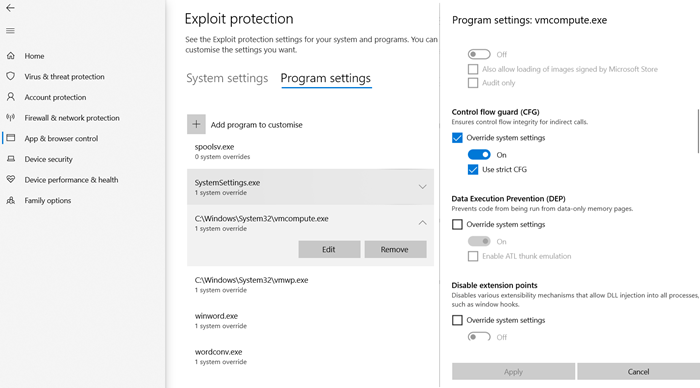
- Open Window Security > App App- en browserbesturing(Browser)
- Klik(Click Exploit) onderaan op Instellingen voor Exploitbeveiliging en schakel over naar Programma(Program) - instellingen.
- Zoek "(Locate “) vmcompute.exe" in de lijst en selecteer het. Klik vervolgens op de knop Bewerken(Edit) .
- Zoek Control Flow Guard(Locate Control Flow Guard) ( CFG ) en schakel Systeeminstellingen overschrijven uit(Override)
- Start opnieuw(Reboot) op en het zou voortaan goed moeten werken.
Hypervisor uitschakelen vanuit UEFI
Als uw computer UEFI biedt , kunt u Geavanceerd herstel(Advanced Recovery) gebruiken om de HyperV- instellingen van UEFI uit te schakelen .
- Eenmaal in het herstel, ga naar Geavanceerde opties(Advanced Options) .
- Selecteer vervolgens UEFI Firmware Settings om opnieuw op te starten in het BIOS .
- Hier moet u het gedeelte Virtualization Support vinden en HyperV op hardwareniveau uitschakelen.
- Aangezien het op hardwareniveau is uitgeschakeld, zult u het probleem niet tegenkomen.
Ik hoop dat het bericht gemakkelijk te volgen was en dat een van de oplossingen je heeft geholpen het op te lossen. Het is meestal de compatibiliteit tussen de Windows- en de HyperV- versie.
Related posts
Gegevens herstellen van een Windows XP Mode VM op Windows 10
Fix VMware-besturingssysteem niet gevonden Opstartfout
Integratiefuncties inschakelen voor een virtuele machine in XP-modus
Schoon opstarten uitvoeren in Windows 11/10
Mac opstarten in veilige modus
Toegang tot en gebruik van BIOS in VMware Workstation
Hoe Windows 10 op te starten in de herstelmodus
Opstarten naar veilige modus in Windows 10
Beheer van virtuele machines is niet aanwezig op deze machine
Een virtuele harde schijf maken op Windows 11/10
Virtuele desktops maken, verwijderen en gebruiken in Windows 11/10
Fix 0x800f080c Hyper-V-fout op Windows 10
Hoe virtuele desktops te herschikken in Windows 10
Blokkeer websiteverzoeken voor toegang tot Virtual Reality-apparaten in Firefox
Windows 11 opstarten in de veilige modus
Beste gratis Virtual Desktop Managers voor Windows 10
Hoe VirtualBox VM op volledig scherm te maken in Windows 11/10
Hoe te repareren VirtualBox USB niet gedetecteerd in Windows 11/10 computer
Opstarten en herstelmodus gebruiken op Android
Hoe VHD naar VHDX te converteren met Hyper-V Manager
